在日常生活中,我们经常会在电脑上听歌,而有时候又觉得麻烦要去电脑上调整音乐,不过现在有了一种很方便的方法,那就是通过手机远程控制电脑上的QQ音乐。只要简单设置一下,就可以在手机上随时切换音乐、调整音量,让我们在家里、办公室或其他地方都能轻松享受音乐。接下来让我们一起来了解一下如何通过手机遥控电脑上的QQ音乐吧!
如何用手机遥控电脑上的qq音乐
操作方法:
1.首先打开QQ音乐电脑端,点击右上方的【三】图标按钮,如图。
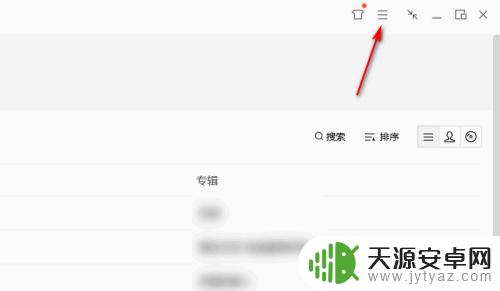
2.然后在列表里,点击【设置】栏,进入设置界面。
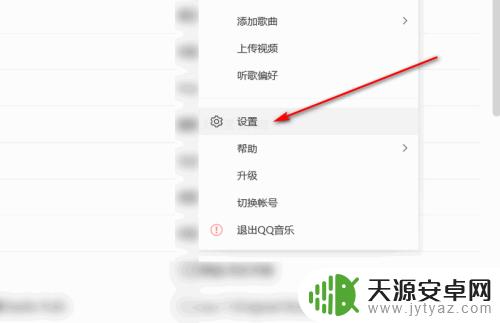
3.然后在【常规设置】里,在【播放】里。勾选上【开启手机遥控电脑播放】选项。
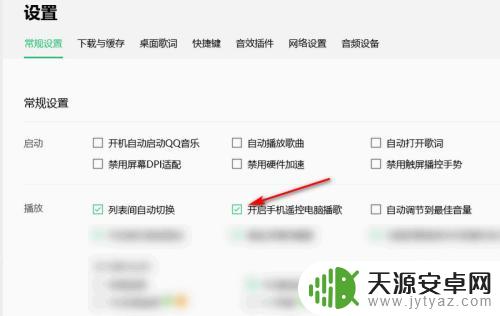
4.然后打开QQ音乐手机端,打开一首音乐,进入播放主界面。
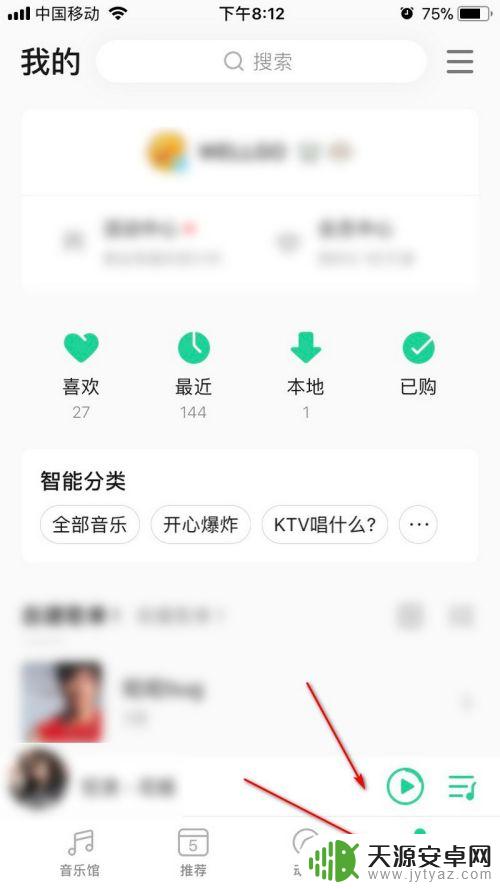
5.点击主界面左下方的【Qplay】图标,如图。
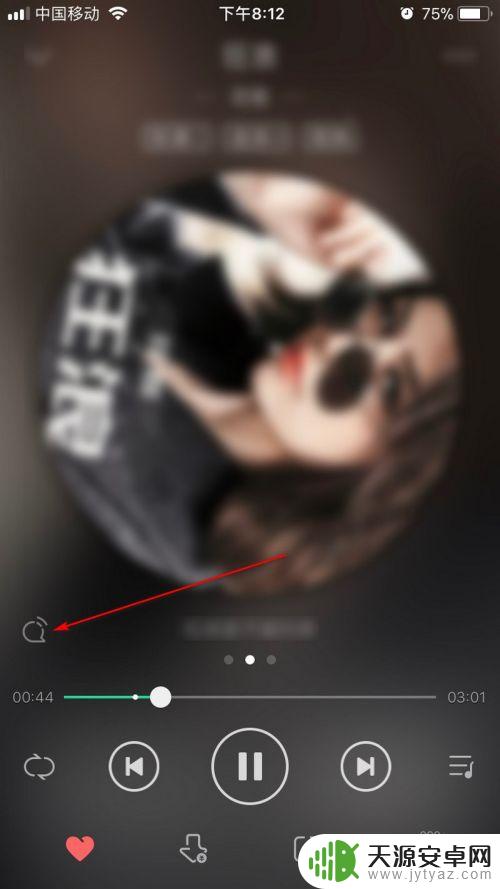
6.然后选择PC端的QQ音乐客户端,如图。
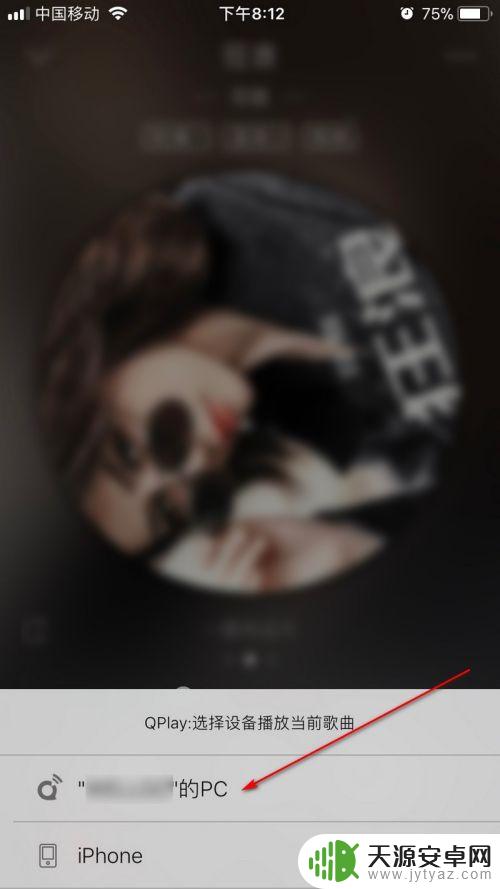
7.此时可以看到,电脑端的QQ音乐客户端已经在播放手机端上的音乐了。
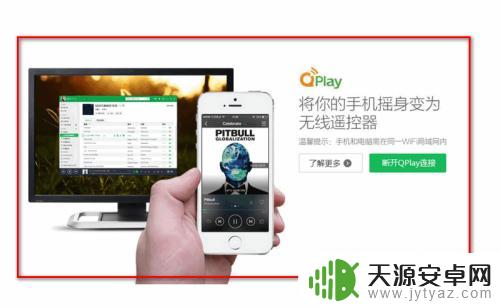
以上就是qq音乐手机控制电脑切歌的全部内容,如果还有不清楚的用户可以参考以上步骤进行操作,希望对大家有所帮助。









